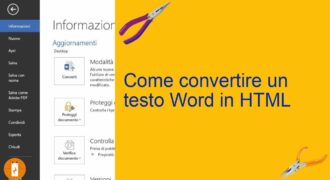In Word, è possibile evidenziare un link per renderlo più visibile e distinguibile dal testo circostante. Ci sono diversi modi per farlo, tra cui l’utilizzo della funzione “Sottolineatura” o “Colore di evidenziazione”. In questo articolo, vedremo i passaggi per evidenziare un link in modo efficace e professionale su Word.
Come mettere in risalto un link?
Per mettere in risalto un link in un articolo su Word, è possibile utilizzare la formattazione HTML. Innanzitutto, si deve selezionare il testo che si desidera trasformare in un link. Successivamente, si deve premere il pulsante “Inserisci link” e inserire l’URL del sito web a cui si vuole collegare il testo selezionato. Per evidenziare ulteriormente il link, è possibile utilizzare la formattazione HTML per rendere in grassetto alcune parole chiave. Ad esempio, si può scrivere “Clicca qui per visitare il sito web” per mettere in risalto l’azione da compiere. In questo modo, il link sarà facilmente visibile e attirerà l’attenzione del lettore.
Come creare un collegamento cliccabile in Word?
Per creare un collegamento cliccabile in Word, segui i seguenti passaggi:
1. Seleziona il testo o l’immagine a cui vuoi aggiungere il collegamento.
2. Clicca sulla scheda “Inserisci” nella barra dei menu.
3. Clicca sul pulsante “Collegamento” nella sezione “Link”.
4. Nella finestra di dialogo “Inserisci collegamento”, digita l’URL del sito web o del file che vuoi collegare.
5. Clicca su “OK” per confermare il collegamento.
6. Il testo o l’immagine selezionata ora diventeranno un collegamento cliccabile.
7. Per testare il collegamento, clicca su di esso e verifica che il sito web o il file si apra correttamente.
Ricorda che è importante evidenziare il collegamento in modo chiaro per aiutare gli utenti a capire che si tratta di un link cliccabile. Puoi farlo usando la formattazione HTML per mettere in grassetto le parole chiave principali, ad esempio:
Per creare un collegamento cliccabile in Word, segui i seguenti passaggi:
In questo modo il testo diventa più visibile e attira l’attenzione dell’utente. Seguendo questi semplici passaggi, sarai in grado di creare facilmente dei collegamenti cliccabili in Word.
Come rendere un link cliccabile?
Per rendere un link cliccabile in un articolo su Word, è necessario utilizzare la formattazione HTML. Il primo passaggio consiste nell’inserire il testo del link che si desidera evidenziare nel documento di Word. Successivamente, selezionare il testo e fare clic con il tasto destro del mouse per aprire il menu a tendina. Selezionare la voce “Iperlink” per aprire la finestra di dialogo. Inserire l’URL del link nella casella di testo “Indirizzo” e fare clic su “OK” per salvare le modifiche. Il testo selezionato ora diventerà cliccabile e porterà al link quando viene cliccato. Assicurarsi di utilizzare la formattazione HTML corretta per creare un link cliccabile utilizzando la sintassi testo del link.
Come modificare il colore dei collegamenti in Word?
Per modificare il colore dei collegamenti in Word, segui i seguenti passaggi:
1. Seleziona il link che vuoi modificare.
2. Clicca sul menu “Collegamento” nella barra degli strumenti.
3. Seleziona “Modifica collegamento”.
4. Seleziona la scheda “Aspetto”.
5. Scegli il colore che desideri per i collegamenti nella sezione “Colore” e clicca su “OK”.
6. Salva le modifiche apportate.
In questo modo, avrai modificato il colore dei collegamenti nel tuo documento Word. Ricorda che questo processo è utile per evidenziare i link e renderli più visibili per i lettori. Grazie alla formattazione HTML, puoi utilizzare la formattazione per evidenziare le parole chiave principali e rendere il testo ancora più chiaro e facile da leggere.